
| SpaceClaim Ayuda en línea |

|
Utilice la herramienta  Formas (Formas) en el grupo Crear en la pestaña Chapa metálica para de detalles de la chapa metálica conformada de forma estándar. Las formas se pueden colocar en cualquier cara de chapa metálica y se pueden colocar en el borde de una cara.
Formas (Formas) en el grupo Crear en la pestaña Chapa metálica para de detalles de la chapa metálica conformada de forma estándar. Las formas se pueden colocar en cualquier cara de chapa metálica y se pueden colocar en el borde de una cara.

Seleccione Formas (Formas) en el grupo Highlight (Resaltar) de la pestaña Chapa metálica para resaltar todos los cordones en el diseño de su hoja metálica.
Haga clic en  Formas (Formas) del grupo Crear en la pestaña Chapa metálica.
Formas (Formas) del grupo Crear en la pestaña Chapa metálica.
Seleccione una forma de la galería que se abre por debajo del icono de la herramienta.
Cambie los parámetros de la forma en el panel Opciones.
Pase el ratón sobre la imagen en miniatura en el panel Opciones para ver una ilustración más grande con cada una de las dimensiones o el valor.
Estos parámetros se guardarán como las propiedades de la forma.
Cambiar el Rotation angle (Ángulo de rotación) en el panel Opciones, si están disponibles.
Haga clic en una cara de la forma.
Si desea dimensionar la posición de la forma, haga clic en la guía de herramientas Place the form using a grid (Colocar una forma usando una cuadrícula) y seleccione una cara para colocar una cuadrícula de boceto. A continuación, puede ajustar a la cuadrícula o mantener pulsado el botón del ratón sobre el borde y pulsar Mayús para las dimensiones de las líneas, puntos e intersecciones
Un contorno de la forma se muestra en la cara. Puede hacer clic de nuevo para volver a colocar la forma.
Haga clic en la guía de herramientas Complete (Completar) para crear la forma o haga doble clic para ubicar y completar el formulario en un solo paso.
Bosquejar un perfil a un extremo del borde.
Entrar en la herramienta Pull (Arrastrar ).
).
Haga clic en la guía de herramientas Sweep (Barrido).
 todo).
todo).
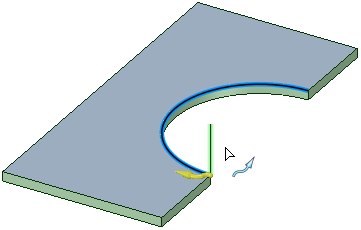
La línea vertical será arrastrará a lo largo del arco para crear la forma.
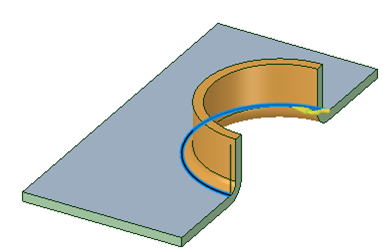
Tenga en cuenta que el perfil de barrido se realiza en una única línea y un radio interior arco se agrega automáticamente al perfil, en el punto de conexión, para producir un pliegue. Si dibuja un arco tangente a lo largo de una línea, entonces el arco tangente determina el radio de plegado y anula cualquier radio interior de automatización que se haya hecho en el caso de una línea recta.
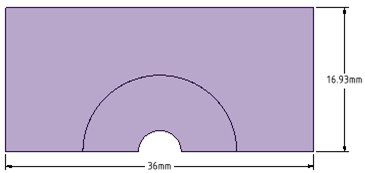
Las formas con bordes barrido pueden desplegarse.
Haga clic en la forma para seleccionarla.
Cambie los parámetros en la sección Chapa metálica del panel Propiedades.
Los parámetros en el panel Propiedades son los mismos que los parámetros en el panel Opciones al crear la forma. No se muestran los parámetros de las formas que no se pueden girar o que no tienen parámetros.
También puede cambiar la propiedad de formulario para aplanar el componente para cambiar la forma en la pieza de chapa metálica se despliega. Véase Cambio de propiedades de las piezas de chapa metálica.
Las siguientes guías de herramientas le ayudarán a través del proceso:
|
|
La guía de herramientas Place the form (Colocar la forma) está activa de forma predeterminada. Esta guía de herramientas le permite colocar una forma en una cara de chapa metálica. |
|
|
La guía de herramientas Place the form using a grid (Colocar la forma con una cuadrícula) le permite seleccionar una cara para un plano bosquejado y, a continuación, puede colocar la forma en el plano utilizando la cuadrícula. Es posible que desee utilizar esta guía de herramientas para ayudar a posicionar la forma con exactitud. Puede utilizar cualquier dimensioning methods (método de dimensionamiento) normalmente disponible para una cuadrícula de boceto. |
|
|
Al seleccionar la guía de herramientas Select a face (Seleccionar una cara) le permite seleccionar la cara que se convertirá en la forma cuando crea una forma definida por el usuario. |
|
|
La guía de herramientas Complete (Completar) crea la forma y le permite colocar más formas hasta que salga de la herramienta. |
Cada forma tiene sus propias opciones de las dimensiones de forma. Estas dimensiones se muestran en la ilustración en miniatura en el panel Opciones. Pase el ratón sobre la imagen en miniatura para ver la imagen de tamaño completo.
La mayoría de las formas tiene las siguientes opciones:

La creación de una forma de punch (punzón) sobre el borde de una cara retira el material del borde.
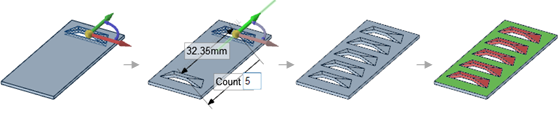
Usted puede crear un patrón de formas, y la herramienta Convertir las reconoce.
© Copyright 2015 SpaceClaim Corporation. Todos los derechos reservados.